О phpMyAdmin
phpMyAdmin — это бесплатная программа для работы с системой управления базами данных (СУБД) MySQL через веб. Она предоставляет графический интерфейс для работы с базами данных MySQL.
Перед установкой
Перед установкой phpMyAdmin необходимо скачать и установить на ваш сервер стек технологий LAMP (о том, как это сделать, мы рассказывали в этом руководстве.
Установка phpMyAdmin
Проще всего установить phpMyAdmin можно с помощью команды apt-get:
sudo apt-get install phpmyadmin apache2-utils
После этого начнется установка, в ходе которой нужно будет выбрать следующие опции:
- Когда система предложит выбрать веб-сервер, следует отметить Apache2;
- На все вопросы по конфигурации нужно ответить YES;
- Понадобится ввести пароль пользователя MySQL (задается в процессе установки базы данных);
- Придумать и ввести пароль для логина в систему phpMyAdmin.
После завершения установку нужно добавить phpMyAdmin в конфигурацию веб-сервера Apache. Откройте файл конфигуарции в текстовом редакторе:
sudo nano /etc/apache2/apache2.conf
И впишите в его конец следующую строку:
Include /etc/phpmyadmin/apache.conf
Сохраните, и выйдите из редактора. Затем нужно перезапустить Apache:
sudo service apache2 restart
После этого вы сможете войти в phpMyAdmin — для этого нужно вбить в адресную строку браузера http;//ip-адрес/phpmyadmin, где «ip-адрес» — адрес вашего сервера. Откроется вот такая страница:
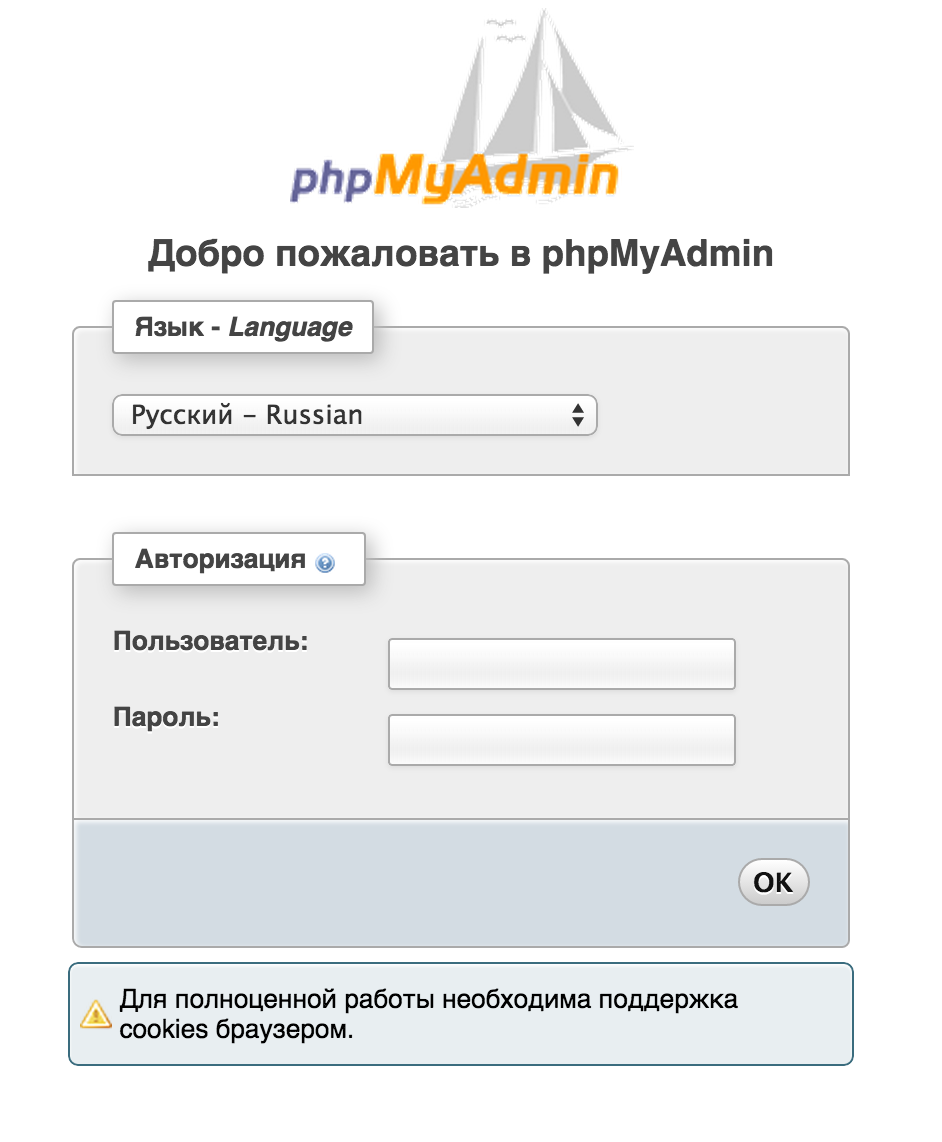
Безопасность
К сожалению, в старых версиях phpMyAdmin содержалось большое количество уязвимостей, использование которых злоумышленниками могло приводить в том числе к получению root-данных виртуального сервера. Избежать большинства из проблем безопасности можно, заблокировав всю директорию программы для использования ее с правами пользователя Apache.
Подготовка файла .htaccess
Прежде всего нужно разрешить работу файла .htaccess внутри директории phpMyAdmin:
sudo nano /etc/phpmyadmin/apache.conf
В тексте конфигурации найдите строку <directory phpmyadmin="" share="" usr=""> и под ней строку “Directory Index”. Под ней допишите строку “AllowOverride All”.
Options FollowSymLinks DirectoryIndex index.php AllowOverride All [...]
Настройка файла .htaccess
После этого можно переходить к настройке пользователя, который будет использоваться для получения доступа к странице логина phpMyAdmin.
Прежде всего нужно создать страницу .htaccess в директории phpMyAdmin:
sudo nano /usr/share/phpmyadmin/.htaccess
Откроется окно текстового редактора. Вставьте в него следующий текст, сохраните и выйдите:
AuthType Basic
AuthName "Restricted Files"
AuthUserFile /etc/apache2/.phpmyadmin.htpasswd
Require valid-user
Кратко рассмотрим назначение каждой строки:
- AuthType — здесь описывается тип аутентификации, которая будет использоваться для проверки паролей. Менять значение Basic нельзя.
- AuthName — это текст, который будет отображаться в диалоговом окне для ввода пароля. Сюда можно написать что угодно.
- AuthUserFile — в этой строке указывается путь к файлу паролей (его мы создадим на следующем шаге).
- Require valid-user — здесь сказано о том, что только пользователи, указанные в файле паролей, смогут получить доступ к экрану логина в phpMyAdmin.
Создание файла htpasswd
Теперь следует создать данные пользователя, которому будет позволено получать доступ к phpMyAdmin.
Начнем с создания файла, который будет содержать пароли. Для этого воспользуемся командой htpasswd и сохраним файл в любой директории, к которой нельзя получить доступ через браузер.
Назвать ее можно тоже как угодно, но обычно используют название htpasswd:
sudo htpasswd -c /etc/apache2/.phpmyadmin.htpasswd username
Вместо username нужно вбить имя пользователя. Затем система попросит создать для него пароль.
После того, как созданы имя пользователя и пароль, он будет зашифрован в файле.
После этого необходимо перезапустить apache.
Доступ к phpMyAdmin
После этого просто так зайти на страницу логина в phpMyAdmin не получится — прежде чем показать нужный экран, система будет просить ввести имя пользователя и пароль, сконфигурированный выше.
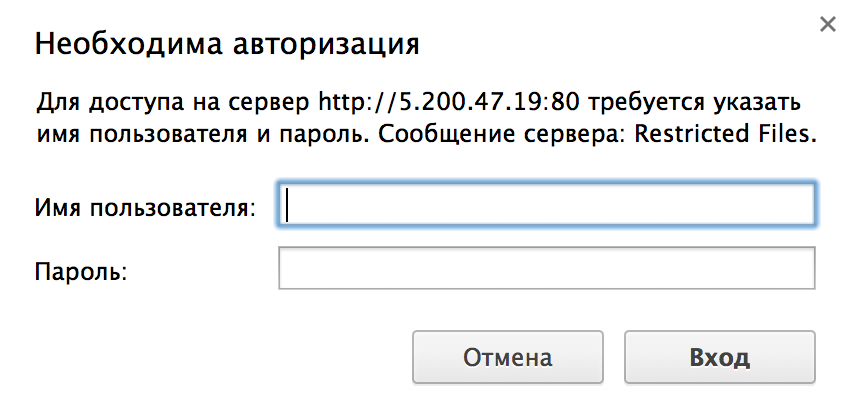
После ввода этих данных уже появится экран логина в сам phpMyAdmin.




